HL-1223WE
Odpowiedzi na często zadawane pytania i rozwiązywanie problemów |
Komunikat o błędzie „nie znaleziono obsługiwanych urządzeń” pojawia się na ekranie iPrint&Scan (urządzenie przenośne) systemu Brother.
Ten komunikat o błędzie pojawia się, gdy aplikacja Brother iPrint&Scan nie może wykryć urządzenia Brother. Aby rozwiązać ten problem, wykonaj następujące czynności.
- Potwierdź ustawienia urządzenia przenośnego.
- Sprawdź, czy urządzenie Brother jest podłączone do sieci.
- Potwierdź ustawienia i połączenie bezprzewodowego punktu dostępu/routera.
- Kroki od 1 do 3 zostały potwierdzone, ale problem nie został rozwiązany.
Krok 1: Potwierdź ustawienia urządzenia przenośnego.
-
Czy ustawienia połączenia Wi-Fi SĄ WŁĄCZONE?
Aplikacja Brother iPrint&Scan nie może być używana w sieci komórkowej (5G/4G/3G/E/LTE). Urządzenie przenośne musi być połączone z siecią bezprzewodową. Z tego powodu włącz sieć Wi-Fi .
-
(IOS w wersji 14 lub nowszej)
Upewnij się, że program Brother iPrint&Scan ma uprawnienia dostępu do sieci lokalnej.
Ustawienia > iPrint&Scan > Sieć lokalna
Krok 2: Sprawdź, czy urządzenie Brother jest podłączone do sieci.
-
Wyłącz urządzenie Brother. Odczekaj kilka sekund, włącz ponownie urządzenie.
Odczekaj co najmniej trzy minuty, aż urządzenie połączy się z siecią. Następnie uruchom aplikację iPrint&Scan firmy Brother.
-
Czy Twój komputer Brother jest skonfigurowany do pracy w sieci?
Jeśli urządzenie jest podłączone bezpośrednio do komputera za pomocą kabla USB, należy podłączyć je do sieci przewodowej lub bezprzewodowej. Szczegółowe informacje na temat podłączania urządzenia Brother do sieci można znaleźć w instrukcji szybkiej konfiguracji. Najnowsza skrócona instrukcja instalacji jest dostępna w sekcji Podręczniki tej witryny internetowej.
-
Czy urządzenie Brother jest podłączone do tej samej sieci, z którą jest połączone urządzenie mobilne?
Jeśli urządzenie Brother jest połączone z siecią Wi-Fi (SSID), upewnij się, że urządzenie mobilne i urządzenie Brother są podłączone do tej samej sieci Wi-Fi (SSID).
Wykonaj poniższe czynności, aby potwierdzić połączenie z tą samą siecią Wi-Fi (SSID).
Potwierdź sieć do której jest podłaczone urządzenie Brother
-
Wydrukuj raport konfiguracji sieci (Lista). Kliknij tutaj, aby zobaczyć szczegóły dotyczące drukowania raportu konfiguracji sieci (listy).
Raport konfiguracji sieci zawiera listę bieżącej konfiguracji sieci wraz z ustawieniami sieciowego serwera druku (SSID, adres IP itp.).
- Znajdź nazwę sieci „<NAME (SSID)>” (SSID: Identyfikator zestawu usług) w raporcie konfiguracji sieci (lista). Urządzenie Brother jest połączony z siecią o tej nazwie SSID.
Potwierdź sieć urządzenia mobilnego
- Dotknij ikony ustawień i potwierdź, że ustawienie Wi-Fi jest WŁĄCZONE.
- Dotknij opcji Wi-Fi i potwierdź, że nazwa SSID jest taka sama, z którą połączony jest komputer Brother. Jeśli nie, wybierz SSID, do którego podłączony jest komputer Brother.
-
Wydrukuj raport konfiguracji sieci (Lista). Kliknij tutaj, aby zobaczyć szczegóły dotyczące drukowania raportu konfiguracji sieci (listy).
Krok 3: Potwierdź ustawienia i połączenie bezprzewodowego punktu dostępu/routera.
-
Czy między urządzeniem przenośnym, a urządzeniem Brother istnieje wiele bezprzewodowych punktów dostępu/routerów?
Jeśli urządzenie mobilne i urządzenie Brother są połączone z różnymi bezprzewodowymi punktami dostępowymi/rurami, w zależności od konfiguracji bezprzewodowego punktu dostępowego/routera urządzenie przenośne może nie być w stanie znaleźć urządzenia Brother.
<nieprawidłowy przykład połączenia>
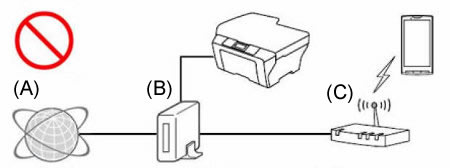
- (A) Internet
- (B) router
- (C) Bezprzewodowy punkt dostępu/router (funkcja routera włączona )
<popraw przykład1>
ponownie podłącz (przewodowo lub bezprzewodowo) urządzenie Brother do tego samego punktu dostępu/routera, do którego jest podłączone urządzenie przenośne.
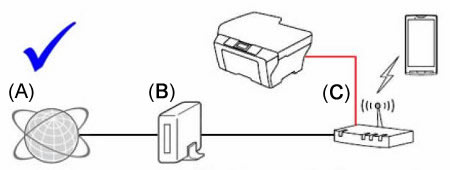
- (A) Internet
- (B) router
- (C) Bezprzewodowy punkt dostępu/router (funkcja routera włączona )
<popraw przykład2>
wyłącz funkcję punktu dostępu/routera (np. DHCP), z którym nawiązano połączenie.
Szczegółowe informacje na temat wyłączania funkcji routera znajdują się w Podręczniku użytkownika punktu dostępu/routera.
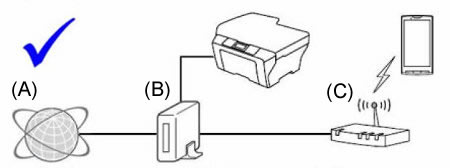
- (A) Internet
- (B) router
- (C) Bezprzewodowy punkt dostępu/router (funkcja routera wyłączona )
-
Czy funkcje zabezpieczeń punktu dostępu bezprzewodowego/routera blokują połączenie?
Jeśli funkcja uniemożliwiania komunikacji między podłączonymi urządzeniami, takimi jak filtrowanie adresów MAC i „Prywatność separatora”/ „izolacja sieci”, jest ustawiona na działanie, urządzenie mobilne nie będzie mogło znaleźć urządzenia Brother. Jeśli te funkcje są uruchomione, tymczasowo wyłącz ustawienia.
Jeśli nie znasz konfiguracji funkcji zabezpieczeń, skontaktuj się z producentem punktu dostępu bezprzewodowego/routera lub poproś o pomoc administratora sieci.
Aby uzyskać więcej informacji na temat funkcji „Prywatność separatora”/ „izolacja sieci” / filtrowania adresów MAC, kliknij tutaj i zapoznaj się z ustawieniami funkcji punktu dostępu WLAN.
Krok 4: Kroki od 1 do 3 zostały potwierdzone, ale problem nie został rozwiązany.
Jeśli masz komputer, podłącz go do sieci i sprawdź, czy urządzenie Brother może drukować.
Więcej informacji na temat podłączania komputera do sieci można znaleźć w instrukcji szybkiej konfiguracji. Najnowsza skrócona instrukcja instalacji jest dostępna w sekcji Podręczniki tej witryny internetowej.
Jeśli komputer jest podłączony do tej samej sieci co urządzenie Brother i urządzenie przenośne, sprawdź połączenie drukując z komputera na urządzeniu Brother. Jeśli nie można drukować z komputera, zapoznaj się z częścią „nie mogę drukować z komputera za pośrednictwem sieci”, aby rozwiązać ten problem.
Jeśli możesz drukować z komputera, odinstaluj i ponownie zainstaluj aplikację Brother iPrint&Scan z Google Play lub Apple Store.
